在之前小编的文章中,想必很多用户已经了解到了,虽然说在咱们windows系统中,有些进程程序不是咱们自己去开启的,但是它们却会默默的自己在后台启动,瞒着咱们在后台运行,占用一部分的内存空间和CPU,虽然说一般情况下应该不会对咱们造成什么问题,但是有时候,这些进程的存在,却会影响到咱们windows系统的操作。很多用户都想将这些进程关闭并且删除掉,这个时候,咱们就需要查询这些进程对应的文件位置了,那么如何才能在windows任务管理器窗口中查看进程对应的文件位置呢?下面,小编就以win7系统为例,来详细的介绍一下吧!
相关推荐:如何用U盘装win8系统
1.首先,咱们将鼠标移动到win7电脑下方的任务栏窗口上,之后,咱们找到一片空白处,点击鼠标右键,选择启动任务管理器。
2.这样,咱们就可以打开win7电脑的任务管理器窗口了,在打开的窗口中,咱们将界面切换到进程这一栏中,然后找到自己需要查看位置的进程,点击鼠标右键,选择打开文件位置。
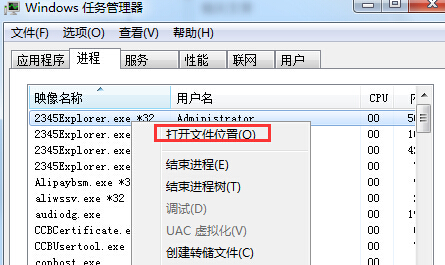
3.点击之后,系统就会自动的定位到进程对应的文件夹中了。